2022. 11. 23. 17:01ㆍDev.Program/Etc.
개발을 하다보면 업무에 따라 여러 개의 자바 버전을 사용할 일이 필요하다.
나는 원래 쓰던 자바 8버전 외에 스터디용으로 11버전을 추가로 깔아보려고 한다. (Windows10 기준)
1. JDK 설치
https://www.oracle.com/kr/java/technologies/downloads/#java11
Download the Latest Java LTS Free
Subscribe to Java SE and get the most comprehensive Java support available, with 24/7 global access to the experts.
www.oracle.com
제일 먼저 필요한 버전의 JDK를 깔아준다.

나는 Windows용 11버전이 필요하므로 jdk11버전을 다운로드 받아준다.
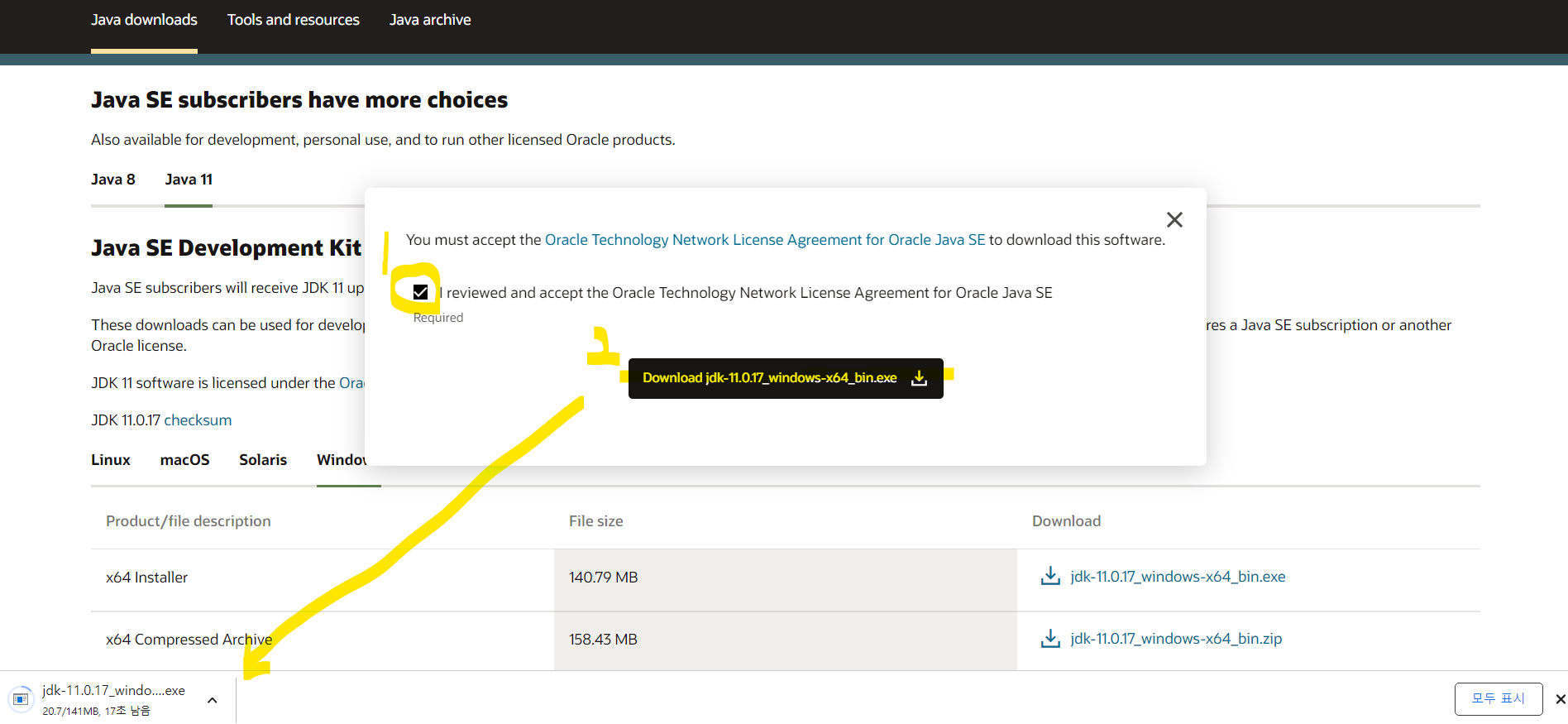
이런 동의 문구가 나오면 체크해주고 다운로드 받아주면 된다. (오라클 로그인 필요)
다운로드 완료된 .exe 파일을 실행시켜준다.

Next 클릭

여기가 설치할 JDK11버전이 다운로드 되는 경로다. 기억해두기! (나중에 환경변수 설정할 때 필요)
--바꾸길 원한다면 우측에 Change를 통해서 원하는 경로로 지정해둔다.
경로 지정 후 Next 클릭하면 알아서 설치된다. 그럼 JDK는 설치완료!
2. 환경변수 설정
이제 이 경로를 가지고 환경변수 설정을 해야한다.
환경변수 편집 경로 : 내PC 마우스 우클릭 > 속성 > 정보:고급시스템 설정

나는 보통 윈도우키 누르고 검색 창을 통해 이렇게 변수 검색 후 나오는 환경변수 편집으로 들어가는 편이다.
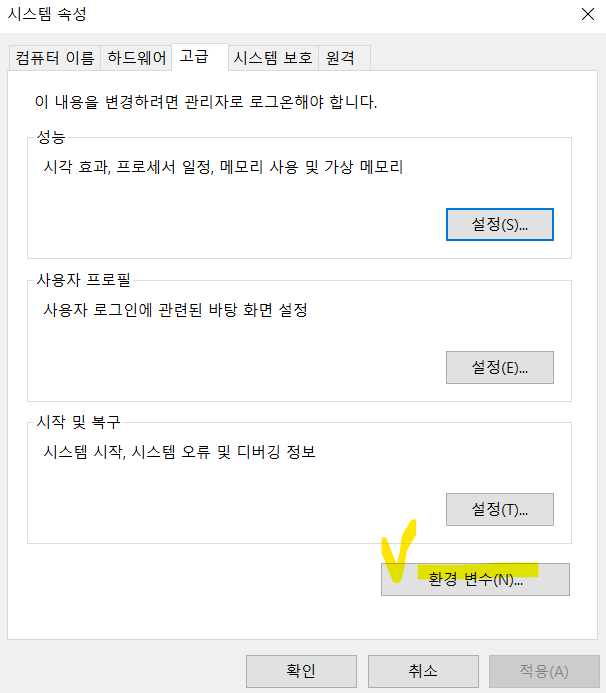
아무튼 맞게 들어갔다면 시스템 속성 창이 뜬다. 여기서 환경변수 클릭
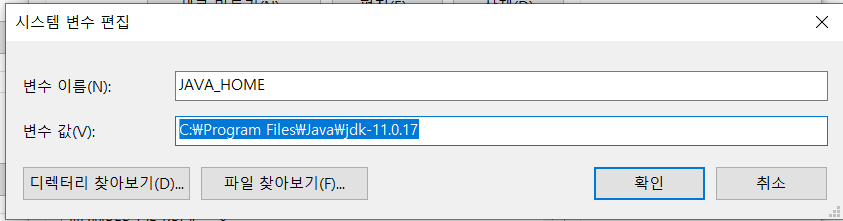
시스템 변수 편집에 JAVA_HOME 을 설정하는데 나는 11버전을 메인으로 설정했다.
아까 설치할 때 알아두라고 했던 경로가 여기 쓰인다. (시스템 변수/변수 이름 : JAVA_HOME, 변수 값 : jdk 경로)
3. 자바 버전 변경을 위한 설정
3-1 scripts 설정
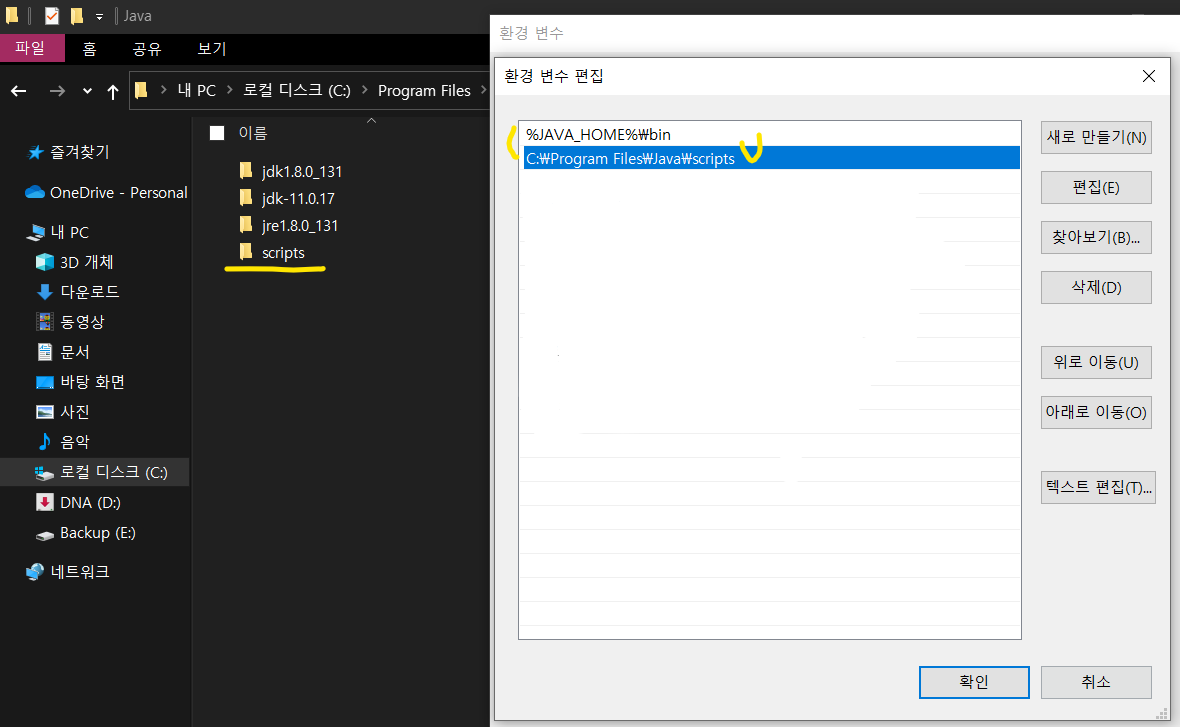
JDK가 있는 폴더에 scripts 폴더를 새로 만들고 시스템 변수에 Path를 설정해준다.
(시스템 변수/변수 이름 : Path, 변수 값 : 새로 만든 scripts 폴더 경로 및 %JAVA_HOME%\bin 추가)
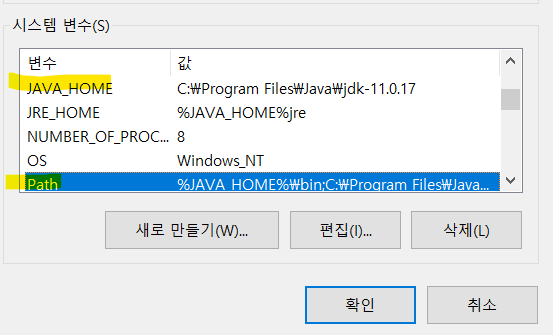
여기까지 잘 따라왔다면 시스템변수에 JAVA_HOME 과 Path 설정이 완료된 것이다.
3-2 .bat 파일 만들기
그 다음 변환할 JDK 갯수만큼 .bat파일을 scripts 폴더 안에 만들어줘야 한다.
메모장으로 아래 내용을 추가하여 JDK 버전별 .bat파일 만들기
@echo off
set JAVA_HOME={JDK 주소}
set Path=%JAVA_HOME%\bin;%Path%
echo Java 버전 activated.
java -versionjava -version은 버전이 잘 바뀌었는지 확인하기 위함. (평소에도 java 버전을 확인할 때 쓰이는 명령어)
@echo off
set JAVA_HOME=C:\Program Files\Java\jdk-11.0.17
set Path=%JAVA_HOME%\bin;%Path%
echo Java 11 activated.
java -versionjava11.bat 파일 내용(java 11버전)
@echo off
set JAVA_HOME=C:\Program Files\Java\jdk1.8.0_131
set Path=%JAVA_HOME%\bin;%Path%
echo Java 8 activated.
java -versionjava8.bat 파일 내용(java 8버전)
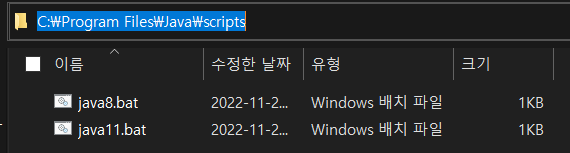
scripts 폴더 안에 들어가있는 java8.bat 및 java11.bat 파일
***
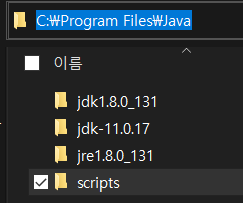
주의) scripts 파일이 사용할 JDK랑 같은 폴더 안에 있어야 합니다! scripts 폴더 안에 .bat 파일이 있는 거!
4. 확인해보기
이제 java 버전이 잘 바뀌는지 확인해보러 cmd 창을 열어보자
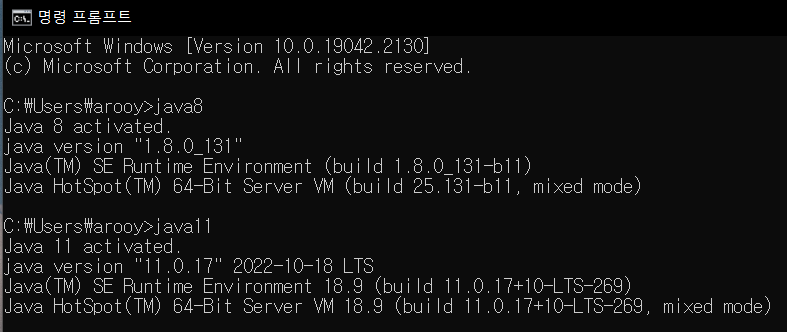
bat 파일을 실행시켜주면 java 버전이 변경되는 것을 확인할 수 있다.
설정 완료 후에도 cmd에서 작동을 잘 안한다면 cmd를 종료하고 다시 실행시켜보거나 컴퓨터 재부팅을 해보자!
☆뭐든 안될 땐 다시시작해보기☆
'Dev.Program > Etc.' 카테고리의 다른 글
| [IntelliJ] 인텔리제이 설치 방법 (0) | 2023.01.14 |
|---|---|
| [Eclipse] 테마 변경하기(Color Theme 설치) (0) | 2022.12.13 |
| [SVN] SVN Connector 검색 안될 때(설치 안될 때) ++수동설치 (0) | 2022.12.01 |
| 팀 Git 허브 설정 (0) | 2021.01.14 |
| Git (0) | 2021.01.14 |